打开固态硬盘并非如想象中那么简单,它取决于硬盘的接口类型和你的使用目的。 直接上手操作前,务必做好充分的准备,避免数据丢失或硬件损坏。

如果你想在电脑上使用它,需要确定你的电脑是否有合适的接口。 我曾经因为粗心大意,买了一块M.2接口的固态硬盘,却发现我的老式台式机主板根本没有对应的插槽,白白浪费了一番功夫。 所以,第一步,检查你的电脑配置至关重要。 打开电脑机箱(记得断电!),仔细查看主板上的接口,通常是SATA接口(较老式)或M.2接口(较新型)。 M.2接口又分多种规格,例如2280、2242等,尺寸不同,请务必核对清楚。
确定接口类型后,就可以开始安装了。 对于SATA接口的固态硬盘,你需要准备一根SATA数据线和一根SATA电源线。 连接过程很简单,将数据线连接到主板和硬盘,电源线连接到硬盘和电源。 需要注意的是,SATA接口有方向性,插错会导致无法识别。 我曾经就因为方向插反,折腾了半天,最后才发现问题。 安装完毕后,记得将硬盘固定在机箱内,避免松动造成故障。
M.2接口的固态硬盘安装则更为便捷,通常直接插到主板上的M.2插槽即可。 但需要注意的是,有些主板的M.2插槽会占用某些SATA接口,安装前请查阅主板说明书,避免资源冲突。 安装完成后,也需要确保其牢固地卡在插槽里。
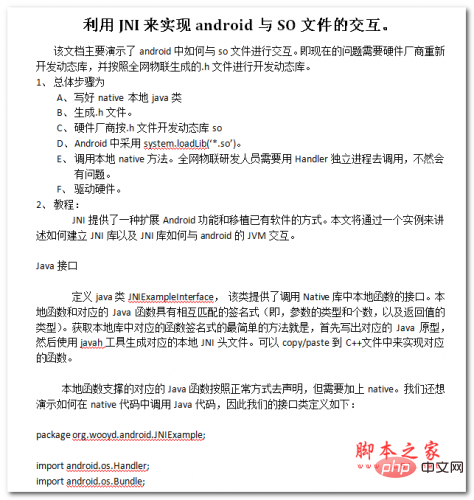
该文档主要演示了android中如何与so文件进行交互。即现在的问题需要硬件厂商重新开发动态库,并按照全网物联生成的.h文件进行开发动态库。感兴趣的朋友可以过来看看
 0
0

安装完成后,重启电脑。 如果电脑能够识别到新的固态硬盘,你就可以在系统中进行分区和格式化了。 这部分操作需要一定的电脑知识,建议新手参考相关的教程。 如果系统无法识别,则需要检查连接是否正确,驱动程序是否安装完整,以及BIOS设置是否正确。 我曾经遇到过BIOS设置中没有启用M.2接口的情况,导致新硬盘无法被识别,最终通过更新BIOS才解决。
总而言之,打开固态硬盘,不仅仅是简单的物理连接,更需要对电脑硬件和系统有一定的了解。 仔细检查接口类型,认真连接线缆,并注意细节,才能确保顺利完成安装和使用。 遇到问题,不要慌张,仔细排查,并参考相关的资料和教程,你一定能解决。
以上就是如何打开固态硬盘的详细内容,更多请关注php中文网其它相关文章!

每个人都需要一台速度更快、更稳定的 PC。随着时间的推移,垃圾文件、旧注册表数据和不必要的后台进程会占用资源并降低性能。幸运的是,许多工具可以让 Windows 保持平稳运行。

Copyright 2014-2025 https://www.php.cn/ All Rights Reserved | php.cn | 湘ICP备2023035733号